怎样用U盘安装win7 64位旗舰版这个问题,很多人都向小编询问过,其实小编想说的是,怎样用U盘安装win7 64位旗舰版非常简单,甚至连电脑小白都能操作过来。接下来,小编就用一篇文章教会你怎样用U盘安装win7 64位旗舰版。
准备步骤:
1、利用口袋PE把U盘制作成引导盘。口袋PE下载地址:http://www.koudaipe.com/
2、把下载的win7 64位系统解压,将解压的文件夹里面的WIN7.GHO文件放入U盘。win7 64 位系统下载地址:http://www.958358.com/win7down/
3、再将电脑启动设为U盘为第一启动盘。BIOS设置U盘为第一启盘启动键参考:www.958358.com/Win7/18239.html
重装步骤:
步骤一:将电脑重新启动,电脑重新启动前需要将U盘启动盘插在电脑USB接口上。
步骤二:重启后进入口袋PE选择界面时,选择第一项“启动口袋U盘Windows8PE维护系 统”,并按下回车键(即键盘上的enter键)。如图
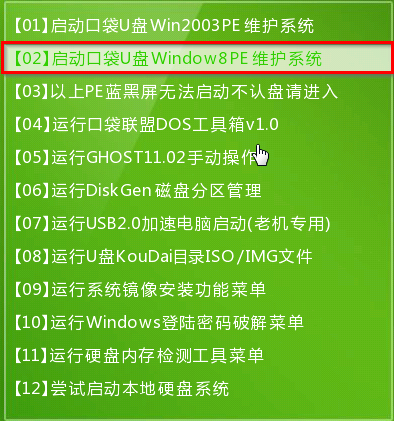
步骤三:双击桌面上的“口袋PEGhost”。如图

步骤四:选择你要安装的磁盘,默认即可,确认无误后,点击“确定”如图

步骤五:在弹出的对话框里选择“是”。(安装系统前事先把c盘重要的数据拷贝到其他磁盘)如图
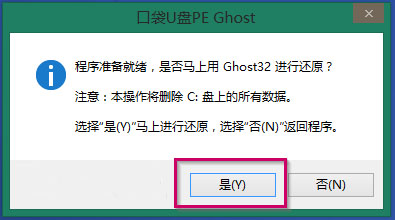
步骤六:接着就会出现系统还原界面进度条,如图
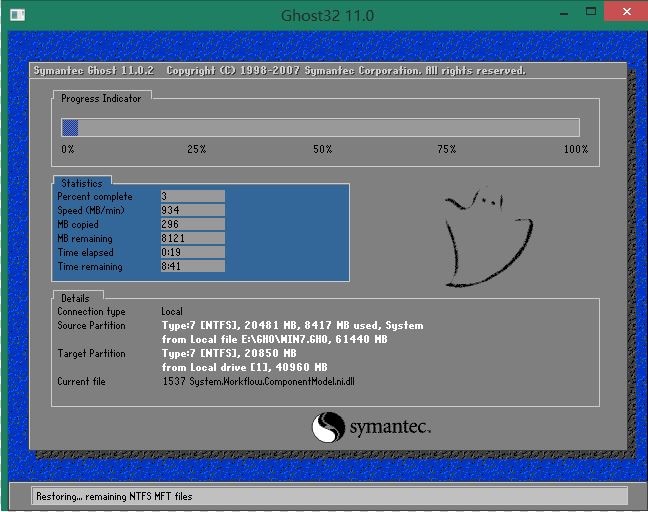
步骤七:系统还原完成后就出现提示是否马上重新启动计算机,如图

步骤八:耐心等待,程序会自动完成win7系统安装
以上就是一篇文章教会你怎样用U盘安装win7 64位旗舰版,你学会了吗?
Copyright ©2018-2023 www.958358.com 粤ICP备19111771号-7 增值电信业务经营许可证 粤B2-20231006